Onko televisiossa wi-fi? Kuinka selvittää mistä nähdä?
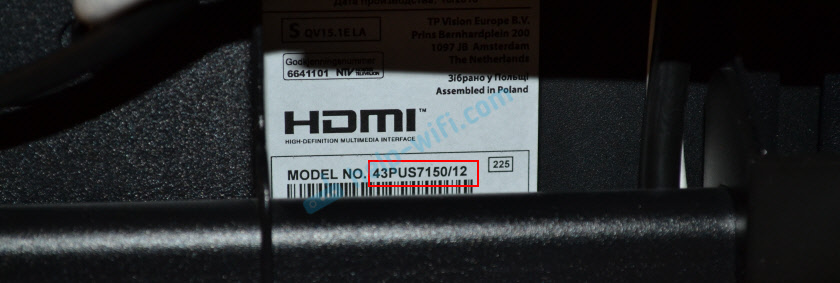
- 3792
- 1118
- Conrad Lind
Onko televisiossa wi-fi? Kuinka selvittää mistä nähdä?
Tässä artikkelissa näytän muutamia yksinkertaisia tapoja, joilla voit nopeasti selvittää, onko Wi-Fi-televisiota. Nykyään Smart TV: stä ei käytännössä ole televisioita myynnissä ja ilman sisäänrakennettua Wi-Fi-moduulia.
Näytti ja löysi vain muutama malli. Ja tämä tarkoittaa, että jonkin ajan kuluttua jokaisessa "älykkäässä" televisiossa on sisäänrakennettu Wi-Fi. Ja se on oikein. Muutoin nämä merkkiset, ulkoiset USB-Wi-Fi-sovittimet keksivät, jotka oli ostettava paljon rahaa, ja se oli vaikea ostaa. Ja nyt niitä ei löydy lainkaan. Mutta televisio ostetaan vuoden ajan, ei kahdelle. Monet ovat nyt älytelevisio-televisiot ilman sisäänrakennettua Wi-Fi: tä. Ja voit kytkeä ne Internetiin vain kaapelin avulla.
Ensin sinun on ymmärrettävä, että jos televisio ilman älytelevisiota, niin Wi-Fi ei ehdottomasti. Tässä tapauksessa häntä ei tarvita siellä ollenkaan. Kirjoitin jo erillisen artikkelin tästä aiheesta: Smart TV -toiminto televisiossa: Onko siellä vai ei, kuinka tarkistaa? Mutta jos on olemassa älytelevisiotukea, niin ei ole totta, että Wi-Fi on. Tällainen vaihtoehto voi olla, että Internet-yhteys suoritetaan vain kaapelilla tai ulkoisen Wi-Fi-vastaanottimen kautta (joka useimmiten on ostettava erikseen).
Jos mietit, onko televisiossasi Wi-Fi vai ei, voit selvittää monin tavoin:
- Näytä televisioominaisuudet. Paras virallisella verkkosivustolla.
- Tarkista TV -asetukset.
- Katso tietoja laatikosta ja ohjeissa.
Katsotaanpa kaksi ensimmäistä tapaa yksityiskohtaisemmin. Ratkaisut ovat universaalia, sopivia kaikille televisioille: Samsung, LG, Sony, Toshiba, Philips, Panasonic, Henense, TCL, Kivi, Ergo jne. D. Xiaomi-televisioiden osalta tämän valmistajan kaikissa malleissa on sisäänrakennettu Wi-Fi.
Ratkaisu #1: Tarkista Wi-Fi: n saatavuus television teknisissä ominaisuuksissa
Tarvitsemme vain tuntea valmistaja ja TV -malli sekä pääsy Internetiin. Toisen kanssa mielestäni ei ole mitään ongelmaa. TV -malli voi katsella laatikossa, dokumentaatiossa ja television takana olevassa tarrassa.
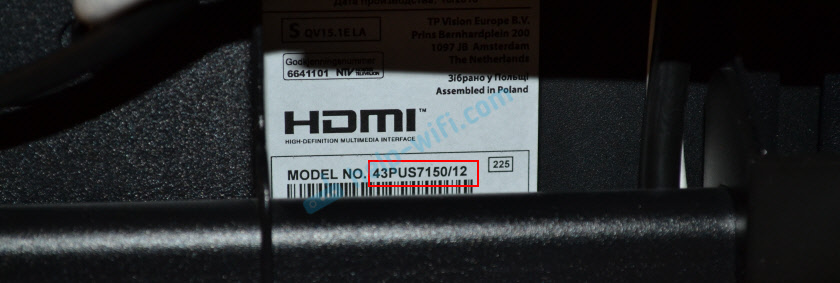
Lisäksi, vain Google -hakukoneessa tai Yandex, esittelemme valmistajan ja mallin nimen. Minulla on esimerkiksi Philips 43Pus7150/12. On suositeltavaa siirtyä valmistajan viralliseen sivustoon.
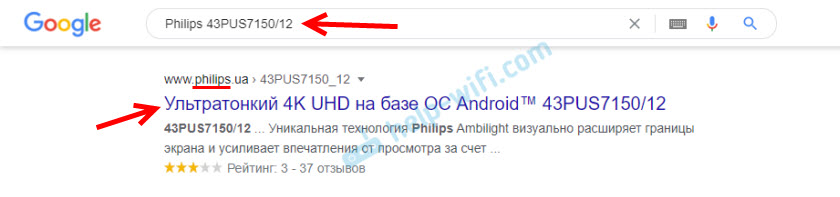
Tai avaa useita suosittuja verkkokauppoja ja katso tekniset eritelmät. Siellä on pääsääntöisesti ilmoitettu Wi-Fi: n läsnäolo. Suosittelen katsomaan virallisen verkkosivuston ominaisuuksia. Minun tapauksessani "Connections" -osiossa, päinvastoin "langattoman yhteyden", sisäänrakennetun Wi-Fi 11N 2x2 -moduulin tuki on ilmoitettu.

Sitten televisiossani on Wi-Fi. Ei vain ole täysin selvää, miksi se on kirjoitettu "kaksi kaista". Wi-Fi 5 GHz: n taajuudella tämä televisio ei tue. Vain 2.4 GHz. Jos ominaisuudet osoittavat standardin 802 tuen.11AC, joten televisio tukee 5 GHz: n aluetta.
Se voi olla hyödyllinen: miksi älytelevisio ei näe Wi-Fi: tä 5 GHz: n alueella. Jos tarkistuksen tuloksena käy ilmi, että televisiosi ei tue Wi-Fi-yhteyttä, mutta sinun on kytkettävä se Internetiin langattomassa verkossa, lue sitten tämä artikkeli: Kuinka yhdistää televisio ilman Wi-Fi: tä Internet Wi-Fi: n kautta.LG TV: n esimerkissä
Ota LG 43UM7100PLB -malli. Löydämme tämän mallin LG: n viralliselta verkkosivustolta ja katsomme teknisiä ominaisuuksia (tekniset tiedot). Jos päinvastoin "Wi -Fi: n tuki" on kohta, niin on tukea.

Jos " -" - niin ei. Se voidaan myös kirjoittaa: "Kun kytket WiFi-sovitinta (AN-WF500)," valinnainen "," (tuki) "", ". Tämä tarkoittaa, että sinun on ostettava ja kytkettävä ulkoinen USB Wi-Fi -moduuli (vastaanotin). Vasta sen jälkeen langaton yhteys toimii televisiossa.

Jos Wi -Fi -tietoja ei ole ollenkaan, TV -mallilla ei ole langatonta tukea.
Samsung
Samoin kaikki voidaan tarkistaa Samsungin verkkosivustolla. Otamme esimerkiksi mallin, UE50NU7002UXUA ja löydä sivun ominaisuudet Samsungin verkkosivustolla. "Langattoman verkon tukena" - "Kyllä"!

Kaikki tämä voidaan toistaa minkä tahansa valmistajan ja minkä tahansa mallin televisiossa. Jos virallisella verkkosivustolla ei ole tietoa tai et ymmärrä jotain - katso muita sivustoja. On vain toivottavaa tarkastella useita sivustoja, koska siellä tehdään usein virheitä. Tarkastelen yleensä suosittujen verkkokauppojen kuvausta arvosteluissa.
Ratkaisu #2: Langattomien verkkoasetusten etsiminen älytelevisio -TV: ssä
Tärkeintä on siirtyä televisio-asetuksiin, ja "verkko" -osiossa (yleensä sitä kutsutaan), katso onko Wi-Fi-asetuksia (langaton verkko). Jos on, niin todennäköisesti on rakennettu tuki ja voit yhdistää televisiosi kodin langattomaan verkkoon.
Esimerkiksi Android TV: n televisioissa tätä osiota kutsutaan todennäköisesti "langaksi ja langattomiin verkkoihin". Ja jos "yhteys verkkoon" -valikossa on "langaton" kohde, niin kaikki on ok.

Joten esimerkiksi se näyttää LG -televisioilta (uudessa ja vanhassa):

Yksityiskohtaisemmin langattomaan verkkoon yhteysprosessi on esitetty seuraavissa ohjeissa:
- Kuinka yhdistää Samsung TV Wi-Fi.
- Kuinka yhdistää LG Smart TV -televisio Internetiin Wi-Fi: n kautta reitittimen kautta.
- Kuinka yhdistää Philips-televisio Android-televisioon Internetiin Wi-Fi: llä.
Jos sinulla on äly- TV tukemamatta langatonta verkkoa, niin paras vaihtoehto on venyttää verkkokaapelia. Jos tämä ei ole mahdollista, niin vastaanottimena voit käyttää edustajaa tai reititintä. Annoin linkin ohjeisiin tällaisen järjestelmän perustamiseksi tämän artikkelin keskelle.
Ei onnistunut selvittämään, onko Wi-Fi: tä vai ei? Kirjoita televisiosi malli kommentteihin - yritän ehdottaa.
- « Gigabitin Wi-Fi-reitittimen TENDA AC8 -katsaus ja asetus
- Miksi WiFi 2 -nopeus on.4 GHz on kaksinkertainen kuin 5 GHz? »

